Configurando o cubo de navegação
As versões mais recentes do AutoCAD exibem no canto superior direito do model um cubo de navegação, que mostra a orientação do UCS e o tipo de visualização 3D.
É possível configurar o tamanho e a opacidade do cubo, assim como ligar ou desligar sua visualização.
No menu View, na opção Display, e depois na opção ViewCube, selecione Settings.
Aparecerá a janela:
Na janela acima podemos configurar o cubo. Na lista On-screen position, escolhemos a localização do cubo, que por padrão é configurado no canto superior direito, mas podemos selecionar outra opção. Quanto ao tamanho e à opacidade, se não quisermos que seja automático, basta desmarcar a opção Automatic e configurar da forma como preferir.
Podemos controlar a visualização do cubo, no menu View, na opção Display, e depois na opção ViewCube, selecione a opção On para desligar a visualização do cubo. Ou, se preferir, use o comando NAVVCUBE.
Ao digitar o comando, teremos na linha de comandos:
Enter an option [ON/OFF/Settings] <ON>:
Para ligar, digite ON, e para desligar, OFF. Para acessar a jenela de configurações, digite S.
Podemos também configurar quando o cubo será visualizado, através da variável de sistema NAVVCUBEDISPLAY, que aceita valores de 0 a 3.
0 - O cubo NÃO é ligado nas visualizações 2D e 3D;
1 - O cubo é ligado nas visualizações 3D, mas NÃO em 2D;
2 - O cubo é ligado nas visualizações 2D, mas NÃO em 3D;
3 - O cubo é ligado em ambas visualizações.
É possível configurar o tamanho e a opacidade do cubo, assim como ligar ou desligar sua visualização.
No menu View, na opção Display, e depois na opção ViewCube, selecione Settings.
Veja também:
 |
| Caminho para acessar as configurações do cubo de navegação |
Aparecerá a janela:
 |
| Janela para configurar o cubo de navegação |
Podemos controlar a visualização do cubo, no menu View, na opção Display, e depois na opção ViewCube, selecione a opção On para desligar a visualização do cubo. Ou, se preferir, use o comando NAVVCUBE.
Ao digitar o comando, teremos na linha de comandos:
Enter an option [ON/OFF/Settings] <ON>:
Para ligar, digite ON, e para desligar, OFF. Para acessar a jenela de configurações, digite S.
Podemos também configurar quando o cubo será visualizado, através da variável de sistema NAVVCUBEDISPLAY, que aceita valores de 0 a 3.
0 - O cubo NÃO é ligado nas visualizações 2D e 3D;
1 - O cubo é ligado nas visualizações 3D, mas NÃO em 2D;
2 - O cubo é ligado nas visualizações 2D, mas NÃO em 3D;
3 - O cubo é ligado em ambas visualizações.

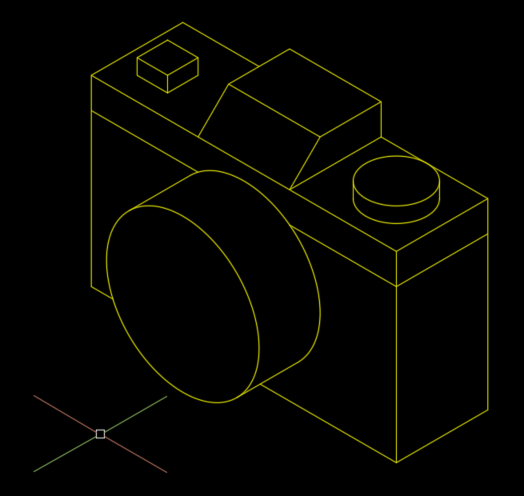



Comentários
Postar um comentário